- Autor Abigail Brown [email protected].
- Public 2023-12-17 06:58.
- Última modificação 2025-01-24 12:21.
Crie um gráfico de pizza no PowerPoint para demonstrar visualmente as proporções de um todo. Depois de criar o gráfico básico, ajuste os dados do gráfico, altere seu estilo e atualize-o rapidamente.
As informações neste artigo se aplicam ao PowerPoint 2019, 2016 e 2013; PowerPoint para Microsoft 365; e PowerPoint para Mac.
Criar um gráfico de pizza no PowerPoint
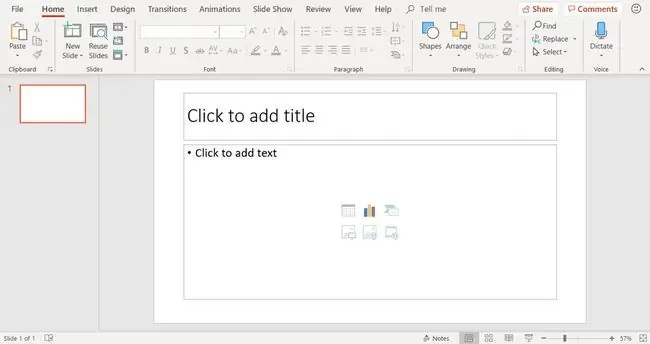
Comece adicionando um novo slide usando o layout de slide Título e Conteúdo. Em seguida, selecione o ícone Inserir gráfico (é o ícone do meio na linha superior do grupo de seis ícones mostrado no corpo do layout do slide).
Outra maneira de adicionar um gráfico de pizza é escolher um slide em branco em sua apresentação e selecionar Insert > Chart.
Escolha um estilo de gráfico de pizza
Na caixa de diálogo Inserir gráfico, selecione Pie e escolha um estilo de gráfico de pizza. Existem vários estilos de gráficos de pizza. As opções incluem formas de pizza planas, formas de pizza 3D e gráficos de pizza com peças explodidas. Selecione OK depois de fazer sua seleção.
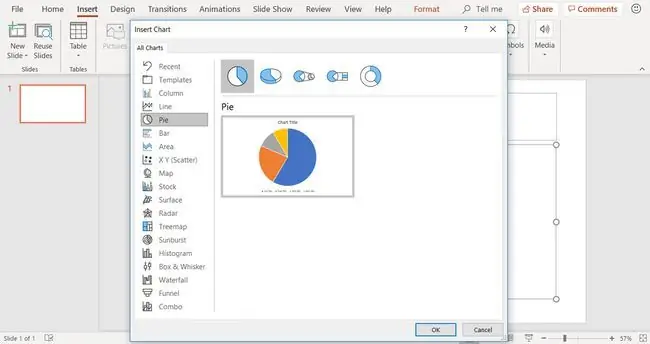
Os estilos e cores do gráfico de pizza podem ser alterados após a criação do gráfico.
O gráfico de pizza genérico e os dados
Quando você cria um gráfico de pizza em um slide do PowerPoint, o gráfico básico aparece no slide e os dados do gráfico aparecem em uma janela de planilha.
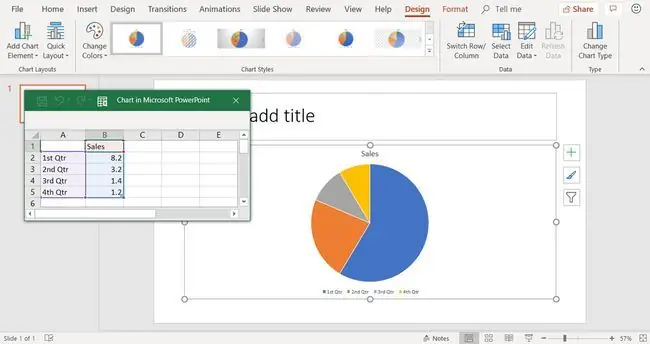
Se você não vir a janela da planilha, selecione o gráfico e selecione Design de ferramentas de gráfico > Edit Data.
Você usará a janela da planilha para inserir dados para o gráfico de pizza substituindo os dados padrão.
Editar os dados do gráfico de pizza
Os gráficos de pizza exibem tipos comparativos de dados, como números percentuais de quanto cada uma de suas despesas domésticas mensais retira de sua renda. No entanto, os gráficos de pizza exibem um tipo de dados, ao contrário dos gráficos de colunas ou gráficos de linhas.
Para editar os dados na janela da planilha:
- Selecione a janela da planilha para torná-la a janela ativa.
- Edite o cabeçalho da coluna nos dados genéricos para refletir suas próprias informações.
-
Edite os títulos das linhas nos dados genéricos para refletir suas próprias informações. O gráfico é atualizado para refletir suas alterações.

Image
Para adicionar novas linhas de dados, arraste uma alça de canto do conjunto de dados realçado.
O gráfico de pizza atualizado reflete os novos dados
Depois de alterar os dados genéricos para seus próprios dados específicos, as informações são refletidas imediatamente no gráfico de pizza. Adicione um título ao seu slide no espaço reservado para texto na parte superior do slide.






